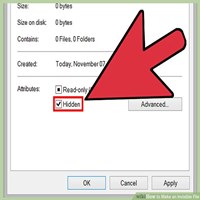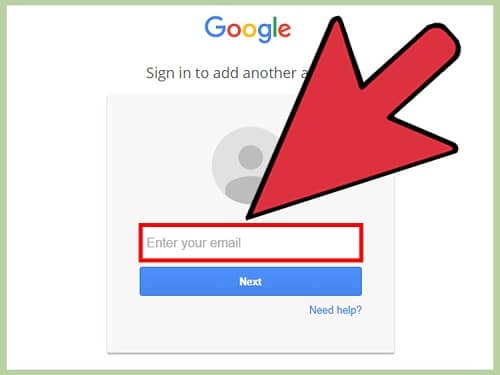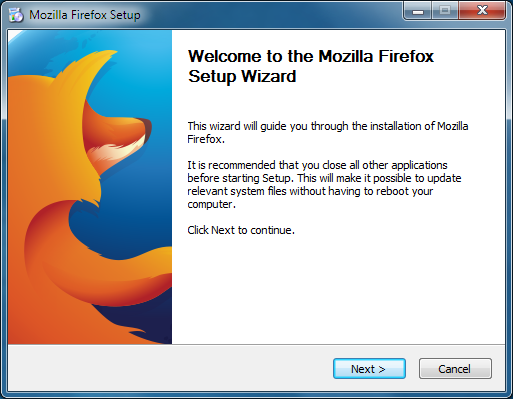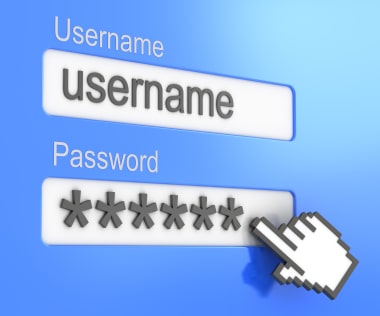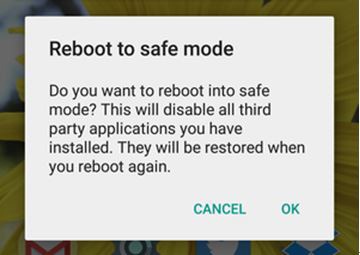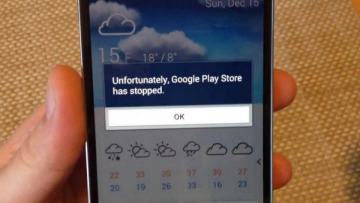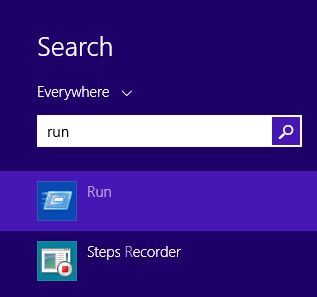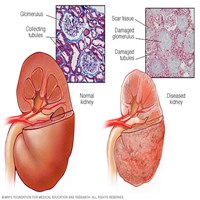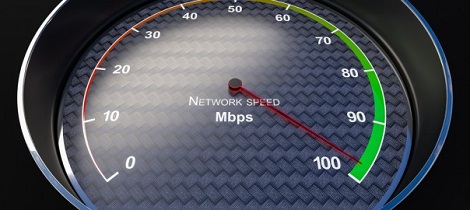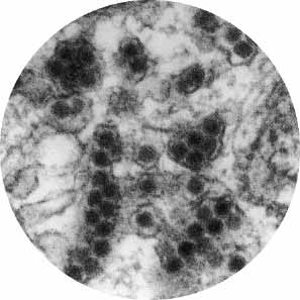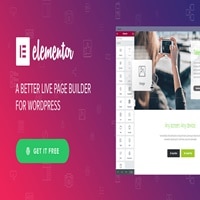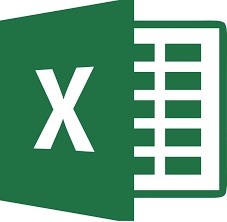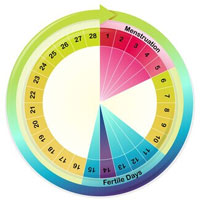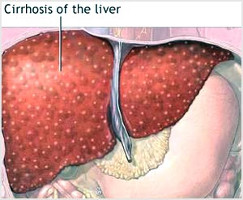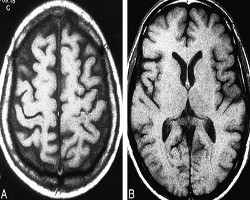آموزش نحوه اتصال لپ تاپ به ویدئو پروژکتور
اتصال لپ تاپ به ویدئو پروژکتور
اتصال لپ تاپ به ویدئو پروژکتور به آسانی انجام می شود. زمانی که در یک کلاس درس و یا اتاق کنفرانس به عنوان مثال می خواهید فایل پاورپوینت داخل لپ تاپ خود را روی یک صفحه نمایش بزرگتر نشان دهید، استفاده از ویدئو پروژکتور یک ایده بسیار عالی می تواند باشد. بنابراین در ادامه با نحوه اتصال لپتاپ به پروژکتور همراه ما باشید.
نحوه اتصال لپ تاپ به ویدئو پروژکتور ، اتصال لپ تاپ به پروژکتور ، وصل شدن لپ تاپ به ویدئو پروژکتور ، اتصال لپتاپ به پروژکتور
آموزش اتصال لپ تاپ به ویدئو پروژکتور
۱- اولین گام در اتصال لپ تاپ به ویدئو پروژکتور یافتن پورت یکسان در هر دو دستگاه است. پس از شناسایی پورت یکسان، باید کابل مناسب را خریداری کنید. یکی از کابلهای زیر قطعا مناسب برای اتصال خواهند بود:
کابل HDMI : تقریبا تمام لپ تاپ ها و ویدئو پروژکتور امروزی از کابل HDMI پشتیبانی می کنند و بهترین گزینه برای اتصال لپ تاپ به پروژکتور می باشد، زیرا صوت و تصویر را با بالاترین کیفیت ممکن انتقال می دهد.

کابل HDMI
کابل VGA : کابل دیگر جهت وصل شدن لپ تاپ به ویدئو پروژکتور کابل VGA می باشد. این کابل یکی از رایج ترین کابل هایی است که در کامپیوتر و لپ تاپ استفاده می شود. اکثر پروژکتورها و برخی از تلویزیون ها به ویژه LCD و LED از این کابل پشتیبانی می کنند.

کابل VGA
کابل DVI : اتصال DVI جدیدتر از VGA است و یک تصویر واضح تر ارائه می دهد. هرچند پورت این کابل در همه لپ تاپ ها تعبیه نشده و همچنین تمام ویدئو پروژکتورها نیز از آن پشتیبانی نمی کنند.

کابل DVI
نکته: توصیه می شود در صورتی که لپ تاپ و ویدئو پروژکتور هر دو از کابل HDMI پشتیبانی می کنند، حتما از این کابل برای اتصال لپتاپ به پروژکتور استفاده کنید.
۲- مطمئن شوید که لپ تاپ و ویدئو پروژکتور هر دو خاموش باشند، سپس با کابلی که تهیه نمودید آنها را به یکدیگر متصل کنید.
۳- پروژکتور را به پریز برق وصل کرده و سپس لپ تاپ و پروژکتور را روشن کنید.
۴- برای همگام سازی لپ تاپ و پروژکتور، در ویندوزهای ۷ و ۸ ، کلید Fn روی کیبورد لپ تاپ را فشار داده و پایین نگه دارید، سپس یکی از کلیدهای F8 ، F5 ، F4 ، F3 و یا F9 را فشار دهید. بسته به نوع لپ تاپ، شما باید یکی از کلیدهای F که اشاره شد را فشار دهید.
در ویندوز ۱۰ کلید ترکیبی Windows key + p را فشار داده و گزینه Duplicate را اگر می خواهید تصویر هم در لپ تاپ و هم در پروژکتور نمایش داده شود انتخاب کنید. همچنین اگر می خواهید تصویر فقط در پروژکتور نمایش داده شود گزینه Second screen only را انتخاب کنید.
نکته: در صورتی لپ تاپ و پروژکتور شما از میراکست پشتیبانی می کنند، می توانید با استفاده از این قابلیت اتصال لپ تاپ به ویدئو پروژکتور را به صورت بی سیم انجام دهید.
بنابراین در پاسخ به این سوال که چگونه لپ تاپ را به پروژکتور وصل کنیم ، با انجام مراحل فوق به راحتی می توانید اقدام به وصل شدن لپ تاپ به ویدئو پروژکتور کنید.
اتصال لپ تاپ به ویدئو پروژکتور
ترجمه شده در سایت خلایق
منبع:
computerhope.com